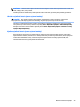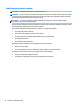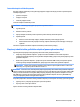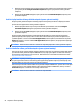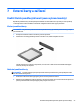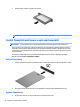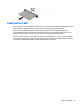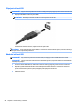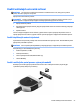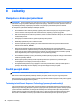User's Guide - Windows 7
1. Kliknutím pravým tlačítkem myši na plochu počítače spusťte ovládací centrum Catalyst Control Center a
poté vyberte položku Configure Switchable Graphics (Konfigurace přepínaného režimu grafického
adaptéru).
2. Klikněte na záložku Power (Napájení) a poté vyberte možnost Switchable Graphics (Přepínaný režim
grafického adaptéru).
Používání přepínaného režimu grafického adaptéru (pouze vybrané modely)
Přepínaný režim grafického adaptéru umožňuje přepínat mezi Výkonným režimem a Úsporným režimem.
Správa nastavení přepínaného režimu grafického adaptéru:
1. Klikněte pravým tlačítkem na pracovní plochu Windows a poté klikněte na možnost Configure
Switchable Graphics (Konfigurace přepínaného režimu grafického adaptéru).
2. Klikněte na záložku Power (Napájení) a poté vyberte možnost Switchable Graphics (Přepínaný režim
grafického adaptéru).
Přepínaný režim grafického adaptéru na základě požadavků aplikací na výkon automaticky přiřazuje
aplikacím Výkonný nebo Úsporný režim. Lze také ručně změnit nastavení pro jednotlivou aplikaci tím, že
vyhledáte aplikaci v rozevírací nabídce Recent Applications (Poslední aplikace) nebo kliknutím na položku
Browse (Procházet) v rozevírací nabídce Other Applications (Ostatní aplikace). Lze přepínat mezi Výkonným
a Úsporným režimem.
POZNÁMKA: Další informace naleznete v softwarové nápovědě přepínaného režimu grafického adaptéru.
Používání duálního režimu grafického adaptéru (pouze vybrané modely)
Pokud je váš systém vybaven duálním grafickým adaptérem (dvě nebo více přidaných jednotek GPU), můžete
povolit duální režim grafického adaptéru AMD Radeon, který zvýší výkon aplikací v režimu celé obrazovky,
které používají rozhraní DirectX verze 10 nebo 11. Další informace o rozhraní DirectX naleznete na adrese
http://www.microsoft.com/directx.
POZNÁMKA: Systémy s duálním grafickým adaptérem podporují pouze automatický výběr podle požadavků
na výkon (dynamické schéma) a automaticky přiřazují jednotlivým aplikacím Výkonný nebo Úsporný režim.
Nicméně můžete ručně upravit nastavení pro jednotlivé aplikace.
Pokud chcete povolit nebo zakázat duální režim grafického adaptéru AMD Radeon, vyberte nebo zrušte výběr
zaškrtávacího pole v části ovládání duálního režimu grafického adaptéru AMD Radeon, která je na záložce
Performance (Výkon) v ovládacím centru Catalyst Control Center.
POZNÁMKA: Další informace naleznete v softwarové nápovědě AMD.
52 Kapitola 6 Řízení spotřeby